Въпреки че приложенията за съобщения са лесни за използване и предоставят много полезни функции, те не са толкова добре защитени, колкото бихте искали да бъдат. Когато искате да отворите Viber, например, всичко, което трябва да направите, е да кликнете върху иконата на вашето мобилно устройство. Това е добре, ако само един човек използва телефона, но могат да възникнат проблеми, когато някой друг нахлуе в поверителността ви.

Ако не искате никой да вижда вашите съобщения във Viber, скриването на чата е добро решение. Но какво се случва, когато скриете конкретни съобщения или чатове и забравите или не знаете как да ги намерите?
Прочетете, за да научите как да виждате скрити чатове във Viber, как да скривате или показвате съобщения и др.
Как мога да намеря скрити чатове във Viber
Скриването на чат и съобщения във Viber е необходимо, за да защитите поверителността си от други хора. Когато скриете съобщение или чат, другият човек не може да го намери в дневника ви за чат. Скритите разговори могат да се видят само чрез въвеждане на името на човека в скрития чат или въвеждане на ПИН.
Намиране на скрити разговори с име
Ако искате да намерите конкретен чат с някого, ето какво трябва да направите:
- Отворете Viber на мобилния си телефон.

- Придвижете се до иконата за търсене в десния ъгъл на екрана и я докоснете.

- В лентата за търсене въведете името на лицето.
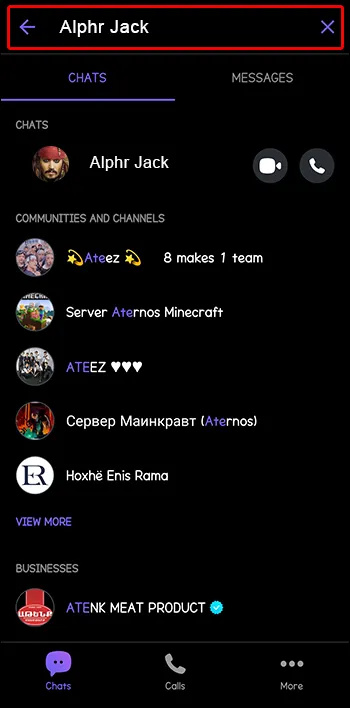
- Кликнете върху лицето.

- Въведете ПИН.
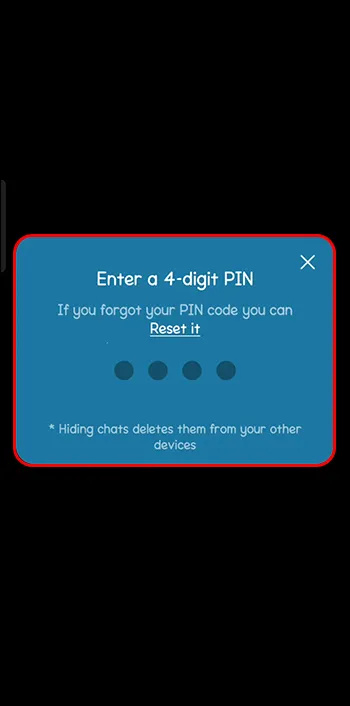
- Вижте скритите съобщения.
Намиране на скрити разговори с PIN
Когато скривате съобщения във Viber, трябва да използвате ПИН кодове. Кодовете могат да се различават от един контакт до друг за по-ясна навигация или можете да използвате един и същ код за всичките си разговори. Кодът съдържа четири цифри, които трябва да въведете, за да видите тези съобщения.
Ето как можете да намерите скритите чатове с ПИН:
как да се правят ботове на раздори
- Отворете Viber на мобилното си устройство.

- Придвижете се до бутона за търсене и го докоснете.

- В лентата за търсене въведете ПИН кода.
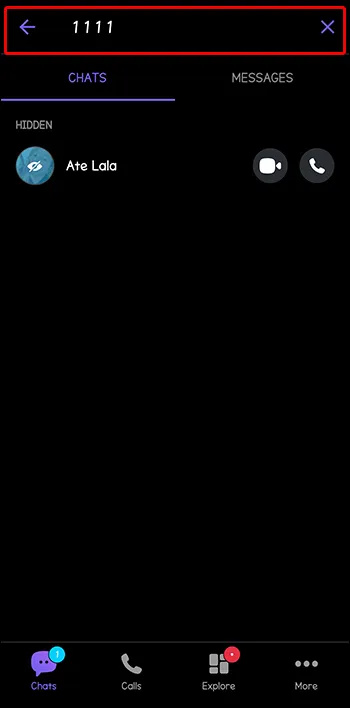
- Кликнете върху съобщението, което искате да отворите.
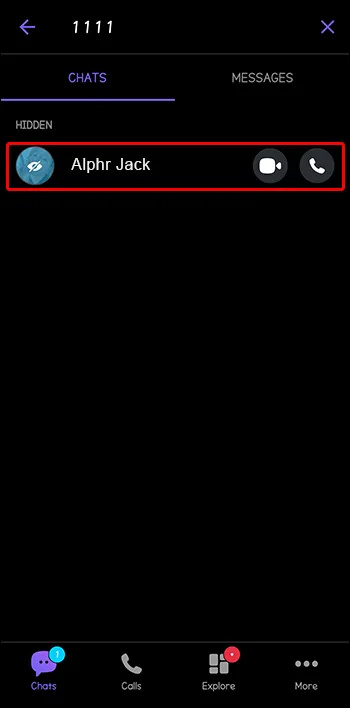
След стъпка 3 ще видите всички скрити съобщения и разговори, които сте скрили с ПИН кода, който сте въвели. Оттам можете да изберете кой искате да отворите, видите, разговаряте или изтриете.
Нулиране на PIN кода
Задаването на твърде много различни кодове за съобщения и контакти във Viber може да доведе до объркване. Ако нямате достъп до тях често или не записвате някъде кодовете, лесно можете да ги забравите. В случай, че сте забравили кодовете обаче, можете да ги нулирате. Но това автоматично ще изтрие скритите разговори и всички снимки или видеоклипове, които сте имали в споменатия чат.
Ето как можете да нулирате своя ПИН:
- Отворете Viber.

- Отидете на опцията „Настройки“.

- Кликнете върху „Поверителност“.
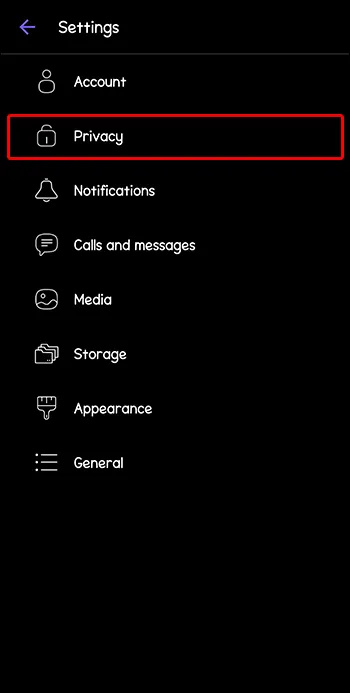
- Отворете опцията „Скрити чатове“.
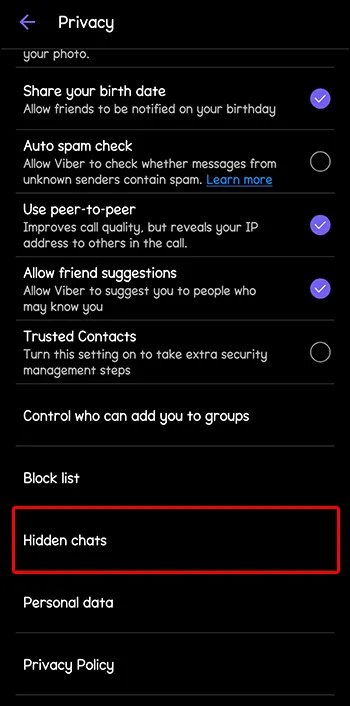
- Докоснете „Нулиране на PIN“.
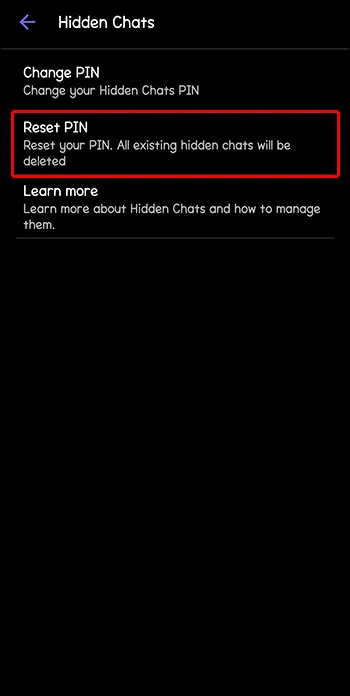
Как да видите скрити чатове с архивни файлове
Забравянето на ПИН кода ви не трябва да е голяма работа, ако сте направили резервно копие на съобщенията си във Viber в даден момент. С архивирането можете да възстановите скритите файлове на друго устройство, ако имате необходимата информация за техния акаунт във Viber.
Ето как можете да получите достъп до чатовете с този метод:
- Отворете Viber на мобилното си устройство.

- Кликнете върху три хоризонтални точки.
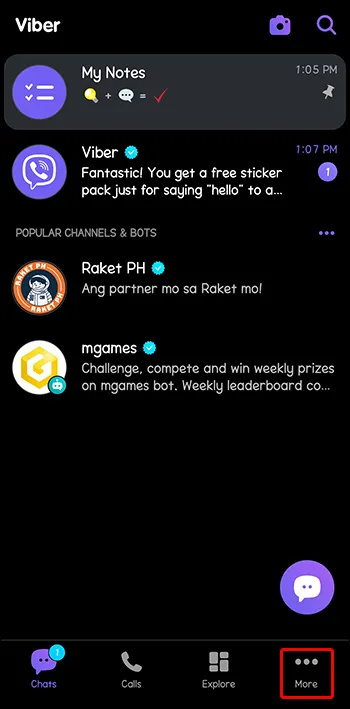
- Отидете на „Настройки“.

- Отворена сметка.'
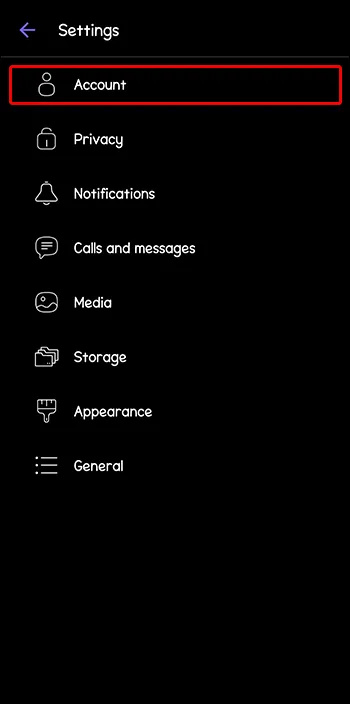
- Кликнете върху опцията „Архивиране на Viber“.
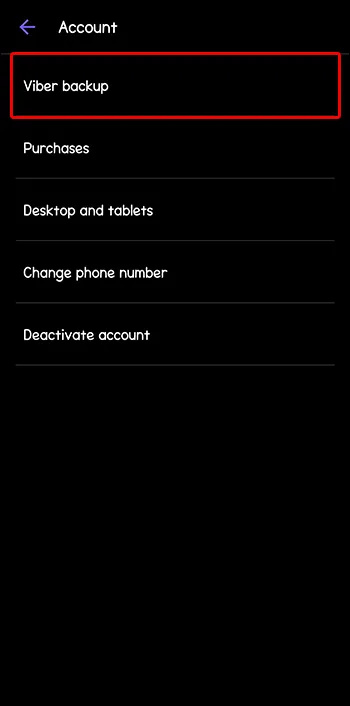
- Докоснете бутона „Възстановяване“.
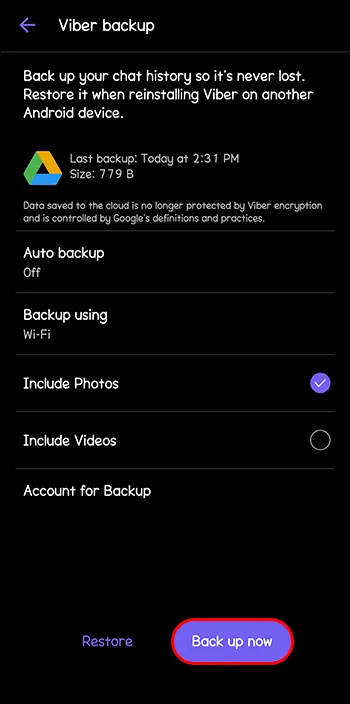
- Кликнете върху „Възстановяване сега“, за да потвърдите.
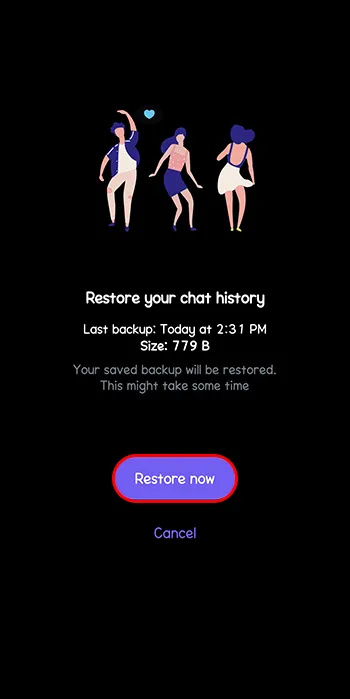
Скриване на чатове във Viber
Функцията за скриване на чат във Viber е полезна, когато дневникът ви за чат е претоварен и не искате да изтривате рядко отваряни разговори. Друга причина за скриване на съобщения е да защитите и защитите вашите съобщения от други хора.
Този процес се различава леко за устройства с Android и iOS. Ето как можете да скриете вашите чатове и съобщения на Android:
как да се свали времето на екрана -
- Отворете Viber.

- Отидете до вашите чатове.
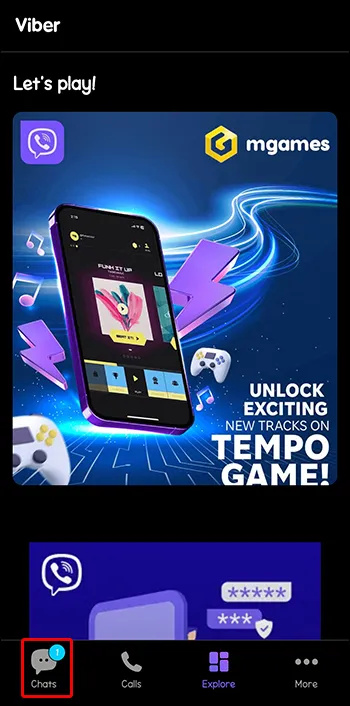
- Докоснете чата, който искате да скриете.
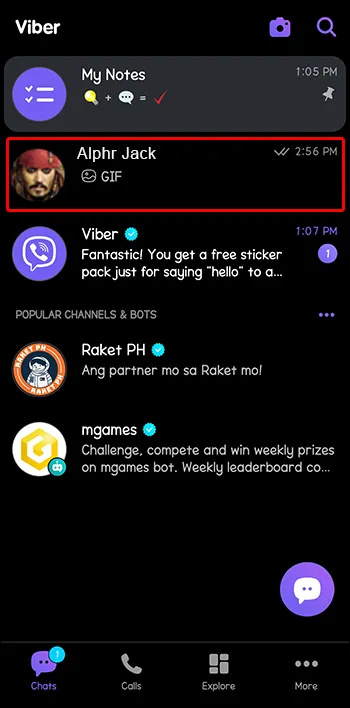
- Задръжте разговора и изберете опцията „Скриване на този чат“.
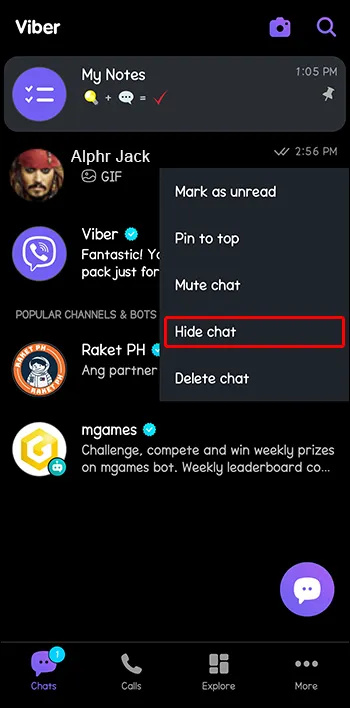
- Въведете PIN кода с четири цифри.
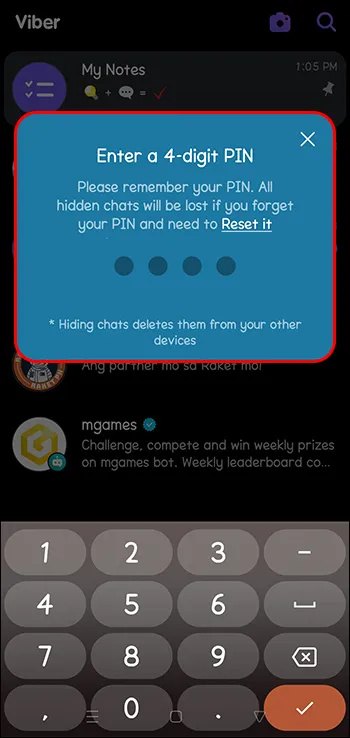
Някои действия ще бъдат ограничени, когато скриете съобщенията си. Няма да можете да видите тези съобщения в секцията за чатове. Освен това изобщо не можете да видите скритите съобщения, ако използвате настолното приложение Viber на вашия компютър. Освен това, ако някой от скрития разговор ви изпрати видео или снимка, те няма да бъдат изтеглени, както в обикновените чатове.
Разкриване на чатове във Viber
Ако случайно сте скрили грешния разговор или просто искате да премахнете скриването на определен чат, можете да го покажете, като следвате стъпките по-долу:
- Отворете Viber на мобилното си устройство (този процес няма да работи на настолен компютър).

- Придвижете се до желания скрит разговор.

- Кликнете върху трите хоризонтални точки за повече опции (потребителите на iOS трябва да кликнат върху името на контакта).
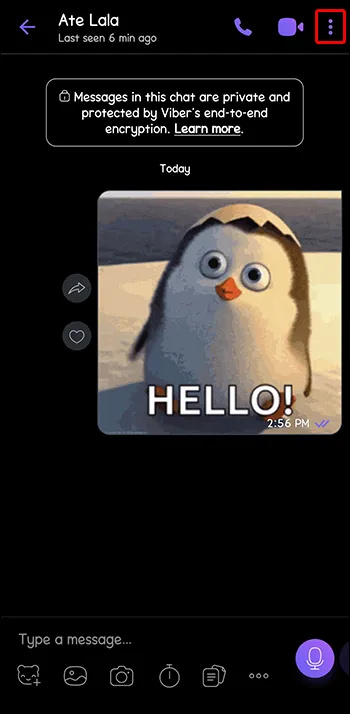
- Докоснете опцията „Покажи този чат“ и въведете ПИН кода.
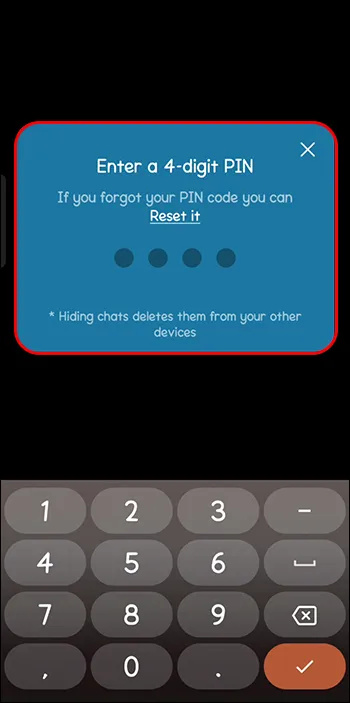
Често задавани въпроси
Получавам ли известия от скрити разговори във Viber?
Да, имаш. Когато някой ви изпрати съобщение от скрития разговор, ще получите стандартно известие на вашето устройство, с изключение на това, че съдържанието на съобщението няма да се вижда. За да видите съобщението, трябва да отидете в секцията за скрит чат и да намерите чата със знака за известяване. Трябва също така да въведете ПИН кода винаги, когато искате да отворите желания таен разговор.
Какво представлява изчезващата функция за чат във Viber и как да я използвам?
Изчезващата функция за чат беше въведена във Viber през 2021 г. за допълнителна защита. Тъй като можете да проследявате съобщения и разговори с приложения за наблюдение, изчезващата функция за чат стана необходима. Когато включите тази функция, съобщенията, които изпращате, ще изчезнат след определено време. Можете да зададете таймер за това. Съобщенията ще изчезнат и за двете страни и ако се опитате да направите екранна снимка на разговора, другият човек ще бъде уведомен.
Скриване на съобщения за сигурност
Опцията за скрит разговор ви кара да се чувствате по-сигурни, когато разговаряте насаме с друг потребител. Освен това не позволява на други хора да шпионират телефона ви. Има няколко начина да видите скритите съобщения, така че никога повече да не компрометирате поверителността си.
Често ли криете съобщенията си във Viber? Ако е така, какъв е вашият опит? Уведомете ни в секцията за коментари по-долу.









